eduroam使用說明-- Windows系統設定
使用Windows 10 連接 eduroam
Step 1: 請依照使用的Windows作業系統版本下載上方EAP-GTC設定程式,並解開zip壓縮。如圖為Windows 10 64位元版本。
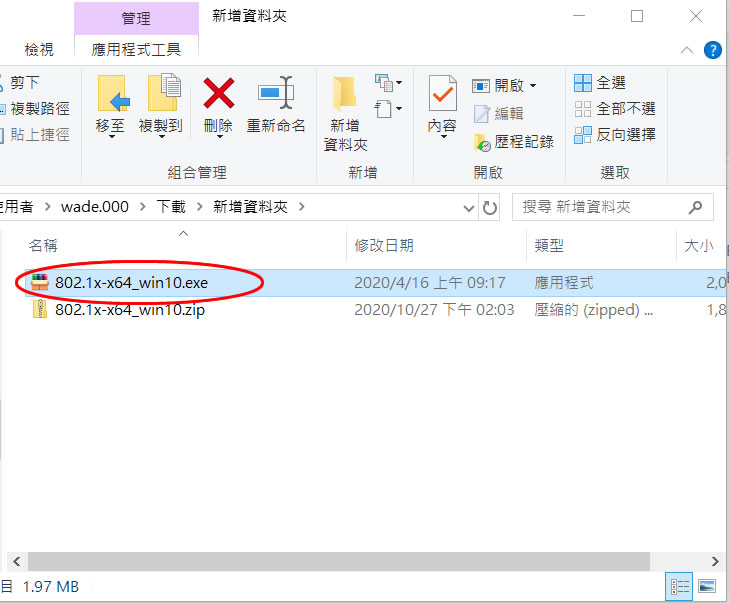
Step 2: 運行自動解壓縮執行檔802.1x-x64_win10.exe,程式將會自動安裝並設定eduraom網路組態。安裝完成後,重新開機。
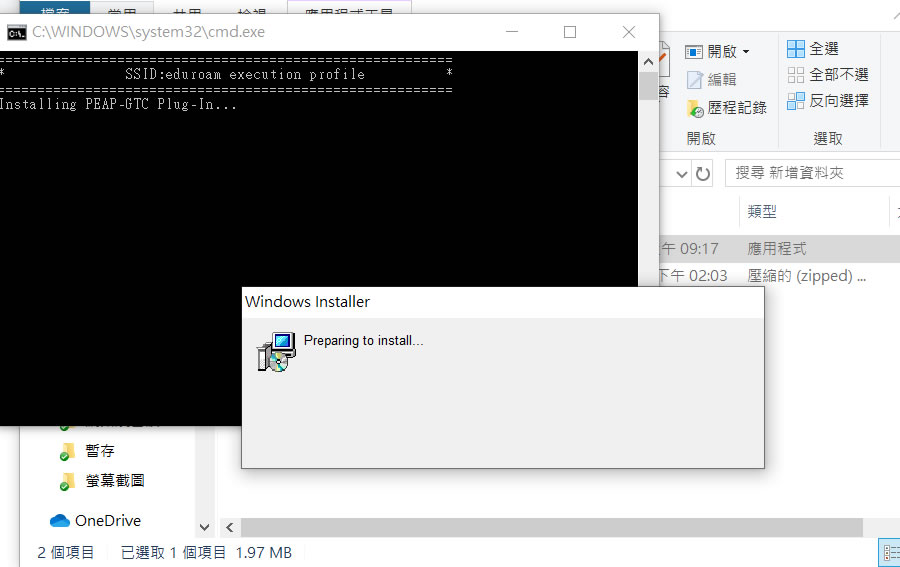
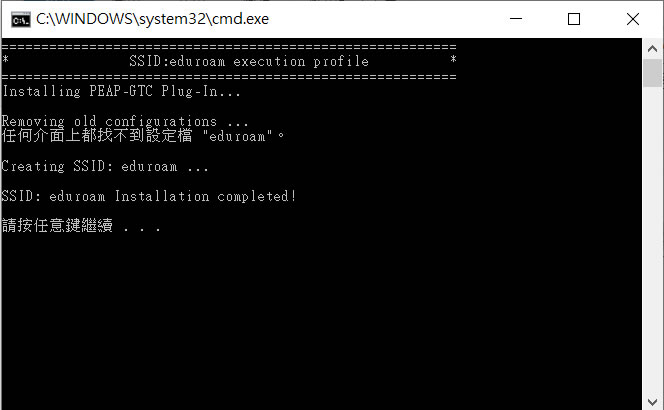
Step 3: 重新開機後,於螢幕右下角點選無線網路名稱(SSID)為eduroam的存取點,進行連線。第一次連線會跳出輸入帳密的對話窗,請輸入本校個人電子郵件帳號密碼,學生帳號為:學號@std.must.edu.tw,密碼預設為個人身分證號(外籍生為居留證號)(帳密中的英文都小寫),完成後按[OK]按鈕。
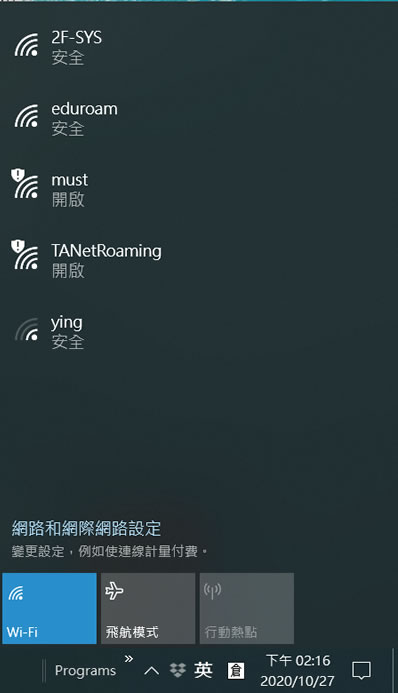
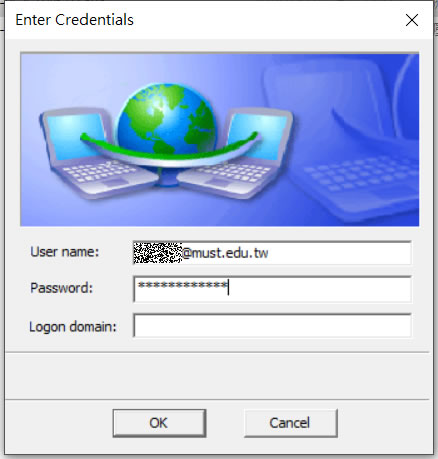
Step 4: eduroam已連線即可使用。
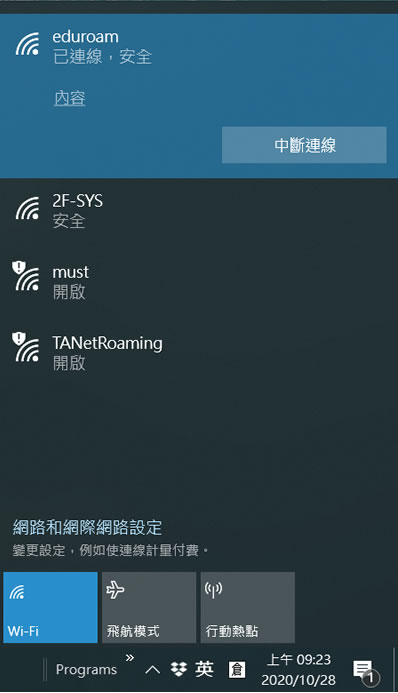
*若自動設定後重新開機仍無法連線,請參閱Windows系統的逐步設定方式*
